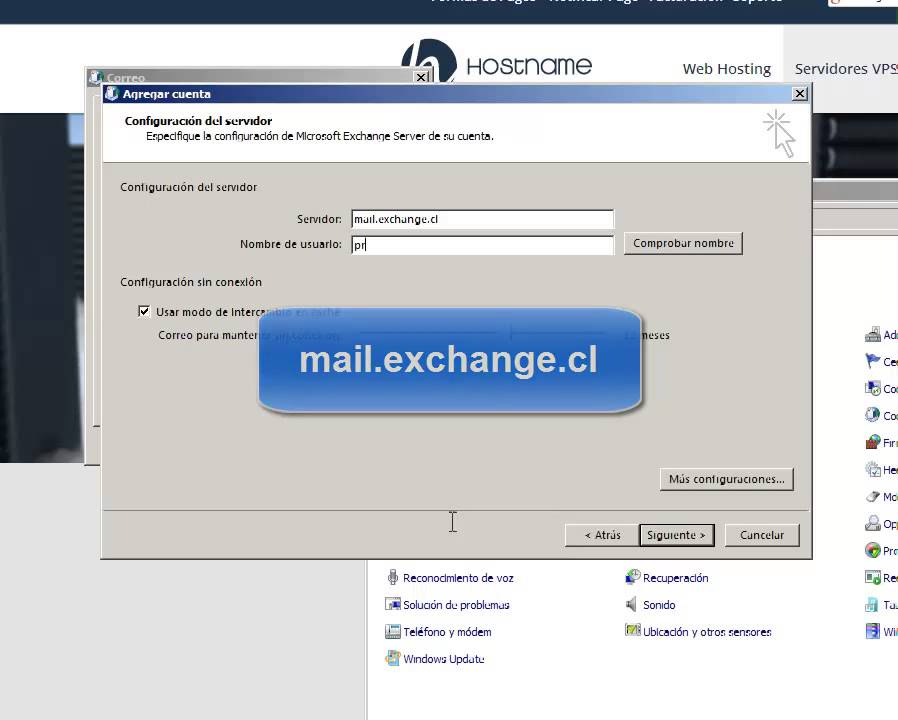
En este tutorial, te proporcionaremos una guía detallada sobre cómo configurar el correo Exchange en Outlook 2013. Exchange es una herramienta de correo electrónico empresarial que permite a los usuarios enviar y recibir correos electrónicos, programar reuniones, compartir calendarios y tareas. Si eres un usuario de Outlook 2013 y necesitas acceder a tu correo electrónico de Exchange, este tutorial te ayudará a configurar tu cuenta de manera rápida y sencilla. Sigue los pasos que te proporcionamos y estarás listo para comenzar a utilizar tu correo Exchange en Outlook 2013 en poco tiempo.
Todo lo que necesitas saber sobre el servidor de Microsoft Exchange para Outlook 2013
Si eres usuario de Outlook 2013 y necesitas configurar tu correo electrónico a través del servidor de Microsoft Exchange, es importante que conozcas algunos aspectos clave sobre este servidor. En este artículo te explicamos todo lo que necesitas saber para que puedas configurar tu correo de forma correcta y eficiente.
¿Qué es el servidor de Microsoft Exchange?
El servidor de Microsoft Exchange es un software de correo electrónico empresarial que permite a los usuarios enviar y recibir correos electrónicos, gestionar sus calendarios, contactos y tareas, y compartir información con otros usuarios dentro de una organización. Este servidor se integra perfectamente con Outlook 2013 y ofrece una amplia gama de funciones y características para mejorar la productividad y la colaboración en el entorno empresarial.
¿Cómo configurar el correo de Exchange en Outlook 2013?
Para configurar tu correo de Exchange en Outlook 2013, sigue estos pasos:
1. Abre Outlook 2013 y haz clic en «Archivo».
2. Selecciona «Información de cuenta» y luego «Agregar cuenta».
3. Introduce tu dirección de correo electrónico y tu contraseña.
4. Outlook buscará automáticamente la configuración de servidor de correo de Exchange. Si no se encuentra automáticamente, deberás ingresar los detalles del servidor manualmente.
5. Haz clic en «Aceptar» y espera a que Outlook configure la cuenta.
6. Una vez configurada, podrás acceder a tu correo de Exchange a través de Outlook 2013.
¿Qué ventajas ofrece el servidor de Microsoft Exchange?
El servidor de Microsoft Exchange ofrece una serie de ventajas clave para los usuarios de Outlook 2013, tales como:
– Integración perfecta con Outlook 2013.
– Mejora la productividad y la colaboración en el entorno empresarial.
– Permite a los usuarios gestionar sus correos electrónicos, calendarios, contactos y tareas de forma eficiente.
– Ofrece una amplia gama de funciones y características avanzadas para satisfacer las necesidades de las organizaciones más exigentes.
– Proporciona una alta seguridad y protección de los datos, garantizando la confidencialidad y privacidad de la información empresarial.
Conclusión
El servidor de Microsoft Exchange es una herramienta clave para los usuarios de Outlook 2013 que necesitan configurar su correo electrónico a través de un servidor empresarial. Conocer las ventajas y características de este servidor te permitirá configurar tu correo de forma correcta y eficiente, mejorando la productividad y la colaboración en el entorno empresarial.
Domina la configuración de cuentas Exchange en Outlook: paso a paso
Si necesitas configurar una cuenta de correo electrónico en Outlook 2013, puede ser un proceso un tanto confuso si no estás familiarizado con el software. Pero no te preocupes, porque con esta guía paso a paso, podrás configurar tu cuenta Exchange en Outlook sin ningún problema.
Paso 1: Abre Outlook 2013 y haz clic en «Archivo» en la esquina superior izquierda.
Paso 2: Haz clic en «Agregar cuenta» en la sección «Información» de la columna izquierda.
Paso 3: Aparecerá una ventana emergente. Ingresa tu dirección de correo electrónico en el campo de texto y haz clic en «Conectar».
Paso 4: Selecciona «Configuración avanzada» y marca la opción «Dejar que yo configure manualmente la cuenta».
Paso 5: Selecciona «Exchange ActiveSync» como tipo de cuenta y haz clic en «Siguiente».
Paso 6: Ingresa tu información de inicio de sesión y la dirección del servidor Exchange en los campos correspondientes. Si no estás seguro de cuáles son estos datos, contacta a tu departamento de TI o a tu proveedor de servicios de correo electrónico.
Paso 7: Haz clic en «Siguiente» y espera a que Outlook configure la cuenta. Si todo sale bien, aparecerá un mensaje de confirmación.
Paso 8: Haz clic en «Finalizar» y listo. Ahora podrás acceder a tu correo electrónico de Exchange en Outlook 2013.
Conclusión: Configurar una cuenta de correo electrónico en Outlook 2013 puede parecer complicado al principio, pero siguiendo estos simples pasos, podrás hacerlo sin ningún problema. Recuerda que si tienes alguna duda o problema, siempre puedes contactar a tu departamento de TI o a tu proveedor de servicios de correo electrónico para obtener ayuda.
¿Qué es una cuenta Exchange en Outlook y cómo verificar si la tienes?
Una cuenta Exchange en Outlook es una cuenta de correo electrónico que se utiliza con el servidor de Microsoft Exchange. Esta cuenta permite a los usuarios acceder a sus correos electrónicos, contactos, calendarios y tareas desde cualquier lugar y dispositivo. Además, esta cuenta también ofrece la posibilidad de compartir información con otros usuarios dentro de la organización.
Si no estás seguro de si tienes una cuenta Exchange en Outlook, puedes verificarlo en la configuración de tu cuenta de correo electrónico. Para ello, abre Outlook y ve a la pestaña «Archivo». A continuación, selecciona «Información de cuenta» y busca tu cuenta de correo electrónico en la lista. Si tu cuenta tiene el tipo de servidor «Exchange», entonces estás utilizando una cuenta Exchange en Outlook.
Es importante tener en cuenta que algunas organizaciones pueden utilizar diferentes tipos de servidores de correo electrónico, por lo que es posible que no tengas una cuenta Exchange en Outlook. Si tienes dudas al respecto, puedes contactar con el departamento de tecnología de tu organización para obtener más información.
Si no estás seguro de si tienes una cuenta Exchange en Outlook, puedes verificarlo en la configuración de tu cuenta de correo electrónico. Es importante tener en cuenta que algunas organizaciones pueden utilizar diferentes tipos de servidores de correo electrónico, por lo que es posible que no tengas una cuenta Exchange en Outlook. Si tienes dudas al respecto, puedes contactar con el departamento de tecnología de tu organización para obtener más información.
Identificando el servidor de correo Exchange para tu organización
Configurar el correo Exchange en Outlook 2013 es un proceso bastante sencillo. Sin embargo, antes de comenzar con la configuración, es necesario identificar el servidor de correo Exchange de tu organización. Este servidor es el que se encarga de gestionar los correos electrónicos de los usuarios y proporcionar acceso a los mismos.
Para identificar el servidor de correo Exchange, es necesario conocer el nombre del servidor o la dirección IP del mismo. En la mayoría de los casos, esta información la proporcionará el departamento de TI de tu organización. Si no estás seguro de cuál es el servidor de correo Exchange de tu organización, puedes contactar al departamento de TI para obtener más información.
Una vez que conozcas el nombre del servidor o la dirección IP del servidor de correo Exchange, puedes comenzar con la configuración de tu cuenta de correo en Outlook 2013. Abre Outlook y selecciona la opción «Archivo» en la barra de herramientas. A continuación, selecciona «Configuración de la cuenta» y haz clic en «Agregar cuenta».
En la ventana que se abre, selecciona la opción «Configuración manual o tipos de servidor adicionales» y haz clic en «Siguiente». A continuación, selecciona la opción «Microsoft Exchange Server o compatible» y haz clic en «Siguiente».
En la siguiente pantalla, es necesario introducir la información de la cuenta de correo, incluyendo el nombre del servidor o la dirección IP del servidor de correo Exchange. Introduce la información solicitada y haz clic en «Siguiente». Outlook verificará la información de la cuenta y, si todo está correcto, la configuración se completará con éxito.
Asegúrate de obtener la información correcta del departamento de TI de tu organización antes de comenzar con la configuración. Una vez que tengas la información necesaria, seguir los pasos descritos anteriormente te permitirá configurar tu cuenta de correo sin problemas.
